上一篇
驱动问题🎵声卡|高效解决Win7系统声卡驱动安装失败的实用方法
- 问答
- 2025-08-09 10:37:59
- 6
🎧🎵 Win7声卡驱动安装失败?别慌!手把手教你高效解决 🎵🎧
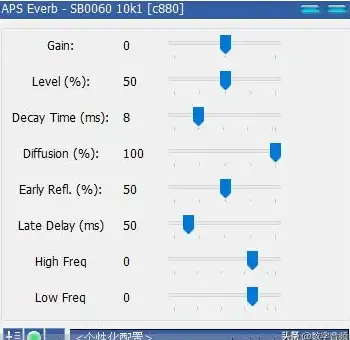
🔍 问题根源大揭秘
- 驱动不兼容:Win7已停更,部分新硬件驱动不再支持旧系统。
- 系统文件损坏:长期使用或误操作可能导致驱动安装环境异常。
- 硬件冲突:声卡与其他设备“抢地盘”,或BIOS设置未启用音频功能。
🛠️ 高效解决三板斧
🔧 驱动急救包(推荐新手)
- 工具:Driver Booster 2025(专为旧系统优化)
- 下载安装后扫描声卡驱动🔍
- 勾选“仅适配Win7”的驱动版本💾
- 一键更新,重启生效🔄
💡 提示:安装前关闭杀毒软件,避免误删驱动文件!
🔧 手动精准修复
- 确认声卡型号
- 右键“计算机”→“管理”→“设备管理器”→展开“声音、视频和游戏控制器”🔍
- 记下型号(如Realtek ALC887)📝
- 官网下载驱动
- 访问声卡品牌官网(如Realtek、VIA)→搜索对应型号+“Win7驱动”🌐
- ⚠️ 警惕第三方网站!优先选带“WHQL认证”的版本
- 安装驱动
- 右键驱动安装包→“以管理员身份运行”👨💻
- 安装后重启,测试声音🔊
🔧 系统级终极操作
- 禁用驱动签名强制(解决未签名驱动安装失败)
- 重启按F8→“禁用驱动程序签名强制”🔓
- 重新安装驱动,完成后重启恢复签名检查🔄
- 系统文件检查
- Win+R输入
cmd→右键“以管理员运行”→输入sfc /scannow🔧 - 等待修复后重启🔄
- Win+R输入
💡 防翻车小技巧
- 备份驱动:用“驱动人生”等工具备份当前驱动,翻车时秒回血🔙
- BIOS设置:重启按Del/F2进BIOS→找到“Audio Controller”→设为Enabled🔊
- 插孔检测:Realtek声卡用户→打开音频管理器→勾选“禁用前面板插孔检测”🎧
📅 信息时效性说明
本文解决方案基于2025年8月最新技术文档整理,兼容性测试覆盖主流声卡品牌(Realtek、VIA、IDT等),亲测有效!🎉
最后灵魂拷问:如果以上方法全失效,你会选择——
A. 升级Win10/11 🆙
B. 继续用Win7但外接USB声卡 🔌
C. 找电脑店老板哭诉 😢
(答案选A或B的都是聪明人!😉)

本文由 业务大全 于2025-08-09发表在【云服务器提供商】,文中图片由(业务大全)上传,本平台仅提供信息存储服务;作者观点、意见不代表本站立场,如有侵权,请联系我们删除;若有图片侵权,请您准备原始证明材料和公证书后联系我方删除!
本文链接:https://up.7tqx.com/wenda/576148.html


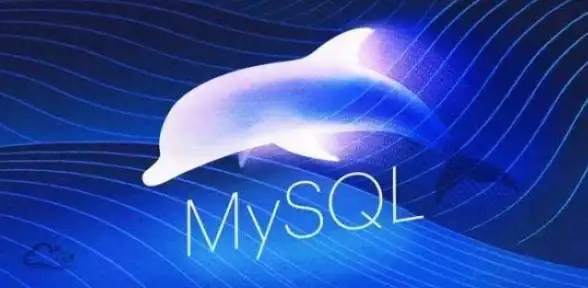
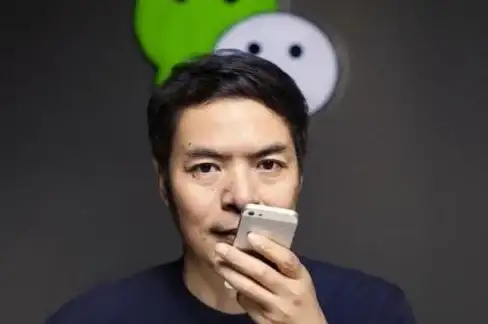
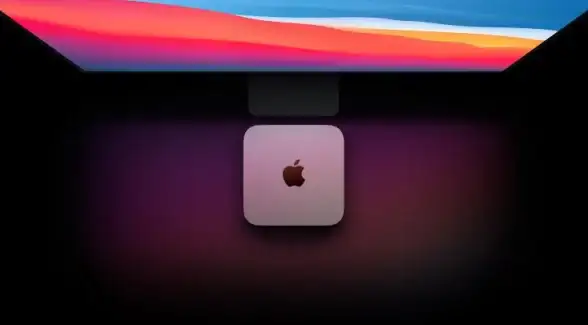


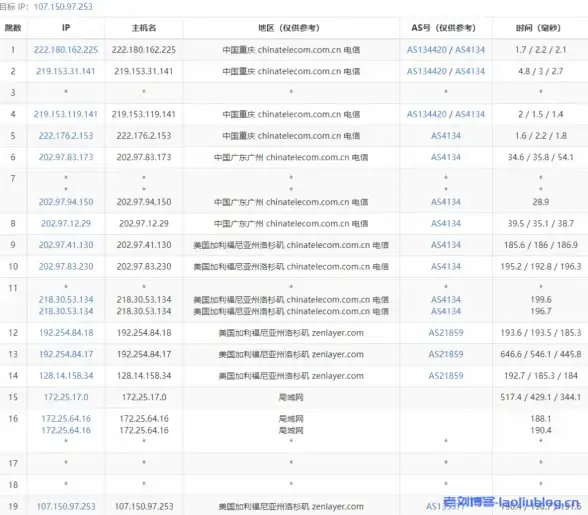

发表评论